Als de standaardwebbrowser op macOS is Safari snel en krachtig. Een ander voordeel is uitbreidbaar met oceanen van plug-ins. Met deze officiële plug-ins en plug-ins van derden kun je advertenties op webpagina's blokkeren, online video's pakken, screenshots maken, je webvoetafdruk verbergen en meer. Dat is een belangrijk onderdeel van een gepersonaliseerde gebruikerservaring. Hoe kun je echter? verwijder ongewenste Safari-plug-ins? Deze gids zal u de stappen hieronder in detail laten zien.
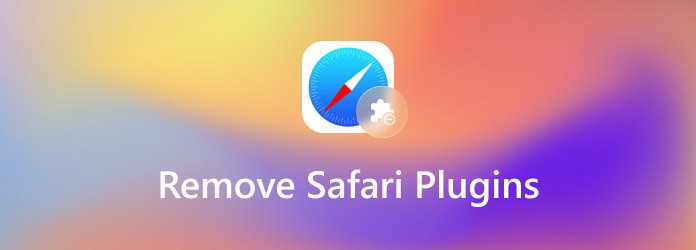
- Deel 1: Safari-plug-ins in batch verwijderen
- Deel 2: Hoe Safari-plug-ins handmatig te verwijderen
- Deel 3: Veelgestelde vragen over het verwijderen van Safari-plug-ins
Deel 1: Safari-plug-ins in batch verwijderen
Allereerst is het erg moeilijk om toegang te krijgen tot de systeemmappen op macOS. Bovendien is het niet veilig om Safari-plug-inmappen van uw schijf te verwijderen. Als u iets verkeerd doet, kan uw apparaat crashen en ontoegankelijk worden. Gelukkig, Apeaksoft Mac Cleaner kan u helpen dit probleem op te lossen.

4,000,000 + downloads
Scan alle Safari-plug-ins in seconden.
Bekijk en verwijder Safari-plug-ins in batch.
Onderbreekt uw bestanden en gegevens niet.
Compatibel met macOS 15, 14, 13, 12, 11, 10.15, 10.14, 10.13, 10.12, enz.
Hoe Safari-plug-ins in batch te verwijderen
Stap 1Scan plug-in manager
Installeer de beste plug-inmanager op uw computer. Start het wanneer u Safari-plug-ins wilt opschonen. Nu ziet u drie opties op het scherm. Kies de ToolKit en selecteer vervolgens Installatie ongedaan maken. Als u klaar bent, klikt u op de aftasten knop om te beginnen met zoeken naar Safari-plug-ins van uw macOS.

Stap 2Safari-plug-ins verwijderen
Wanneer het scannen van plug-ins is voltooid, kunt u ze in de lijst bekijken. Controleer de ongewenste plug-ins en klik op de Schoon knop in de rechterbenedenhoek om ze van uw computer te verwijderen. Wacht tot het klaar is en start je Safari opnieuw. U zult merken dat de browser duidelijk wordt en snel werkt.

Deel 2: Hoe Safari-plug-ins handmatig te verwijderen
Natuurlijk kunt u Safari-plug-ins handmatig verwijderen als u over enige technische vaardigheden beschikt. Voor gemiddelde mensen en beginners raden we u aan het niet alleen te doen, omdat dit risico's voor uw apparaat met zich mee kan brengen.
Stap 1Open uw Safari-browser vanuit de Toepassingen map of dock. Ga naar de Safari menu en kies voorkeuren.
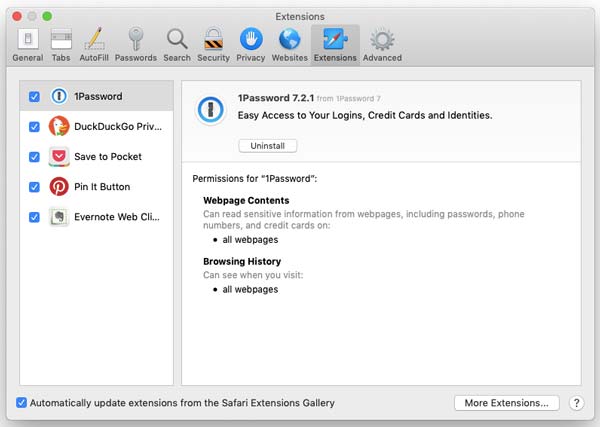
Stap 2Schakel over naar de uitbreidingen tabblad in het pop-upvenster en u ziet alle plug-ins die in uw browser zijn geïnstalleerd.
Stap 3Klik en markeer een ongewenste plug-in en klik op de Installatie ongedaan maken knop.
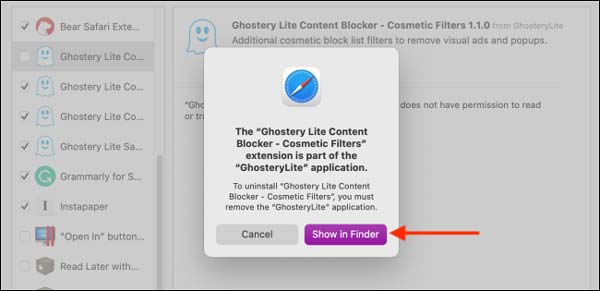
Stap 4Nu krijgt u een pop-upbericht te zien. Zorg ervoor dat u de . selecteert Toon in Finder knop. Selecteer vervolgens de plug-in en druk op de Delete-toets op uw toetsenbord of sleep deze naar de prullenbak.
Stap 5Voer desgevraagd uw gebruikersnaam en wachtwoord in en klik op OK om het te bevestigen. Tot nu toe wordt de Safari-plug-in volledig verwijderd. Als het klaar is, krijgt u het meldingsbericht. U kunt de laatste drie stappen herhalen om alle ongewenste plug-ins uit Safari te verwijderen.
Deel 3: Veelgestelde vragen over het verwijderen van Safari-plug-ins
Hoe vind ik Safari-plug-ins?
Er zijn verschillende manieren om uw Safari-plug-ins te bekijken:
Klik op het menu Help in Safari en selecteer Geïnstalleerde plug-ins. Vervolgens ziet u een lijst met alle Safari-plug-ins die momenteel op uw macOS staan. Open de voorkeuren dialoogvenster in het Safari-menu en ga naar de uitbreidingen tabblad. Nu kunt u uw plug-ins bekijken en beheren.
Ga naar de map /Bibliotheek/Internet Plug-Ins/ in uw Finder-app en u vindt de mappen en bestanden van de plug-ins op uw schijf.
Kan ik een plug-in rechtstreeks van macOS verwijderen?
Ja, u kunt naar de map Safari-plug-ins in de Finder-app gaan en ongewenste exemplaren direct verwijderen. Deze manier wordt echter niet aanbevolen vanwege beveiligingsproblemen.
Waarom kan ik Safari-plug-ins niet verwijderen?
De redenen waarom u een Safari-plug-in niet kunt verwijderen, zijn twee aspecten: de plug-in is persistent of uw workflow is verkeerd. Voor permanente plug-ins kunt u Safari afsluiten en ze verwijderen door naar de map met plug-ins te gaan. U kunt ook een professioneel programma voor het beheren van plug-ins gebruiken om dit gemakkelijk te doen.
Conclusie
Nu moet u begrijpen hoe u ongewenste Safari-plug-ins van uw computer kunt verwijderen. Plug-ins zijn kleine apps en ze kunnen je Safari in de loop van de tijd vertragen. De beste manier om er vanaf te komen is door ze volledig van je harde schijf te verwijderen. Apeaksoft Mac Cleaner helpt u bijvoorbeeld om alle plug-ins op uw machine te vinden en specifieke in bulk te verwijderen. Als je andere vragen hebt over dit onderwerp, laat dan een bericht achter onder dit bericht.




